È possibile inviare un'immagine in modalità
di scansione, ovvero Scansione per e-mail, Scansione su FTP e Scansione su
Cartella di rete.
Avvertenza
Non collocare alcun oggetto sotto il rilevatore di formato dell'originale. La chiusura dell'alimentatore automatico dei documenti quando è presente un oggetto sottostante può danneggiare la lastra del rilevatore di formato dell'originale e impedire la corretta determinazione di quest'ultimo.Posizionare l'originale.
Posizionare l'originale nel vassoio dell'alimentatore automatico dei documenti oppure sul piano documenti.-2.png)
 ). Se vengono posizionati con orientamento
orizzontale (
). Se vengono posizionati con orientamento
orizzontale (
 ), è possibile che venga rilevato un formato
non corretto. Se l'originale è in formato 5-1/2" x 8-1/2"R (A5R),
immettere manualmente il formato dell'originale.
), è possibile che venga rilevato un formato
non corretto. Se l'originale è in formato 5-1/2" x 8-1/2"R (A5R),
immettere manualmente il formato dell'originale.Specificare la destinazione.
RICHIAMO DI UNA DESTINAZIONE DA UNA RUBRICA Scansione per e-mail
Scansione per e-mail Scansione su FTP
Scansione su FTP Scansione su Cartella di rete
Scansione su Cartella di rete , viene automaticamente specificata la
destinazione del tasto toccato.
, viene automaticamente specificata la
destinazione del tasto toccato.Toccare il tasto [Originale].
Toccare il tasto corrispondente all'orientamento appropriato.
Specificare l'orientamento dell'originale posizionato al punto 1. .
.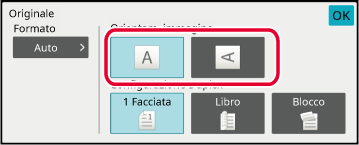
Toccare il tasto [B/N Avvio] o [Colore Avvio] per avviare la scansione dell'originale.
Se l'originale è stato collocato sul piano documenti, sostituirlo con l'originale successivo e toccare il tasto [B/N Avvio] oppure il tasto [Colore Avvio].
Ripetere l'operazione fino al termine della scansione di tutti gli originali.Toccare il tasto [Fine Lettura].
L'apparecchio emette un segnale acustico per indicare che l'operazione è terminata.Durante la trasmissione di una scansione,
è possibile modificare l'oggetto, il nome di file, l'indirizzo di
risposta e il testo del messaggio. Se necessario, immettere direttamente
il testo.
Toccare il tasto [Dettagli] per passare alla modalità normale.
MODALITÀ SEMPLIFICATA (EASY)Per modificare l'oggetto, toccare la casella di inserimento [Oggetto].
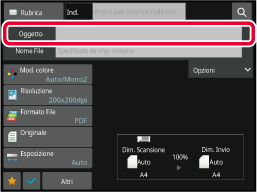
Toccare un tasto di testo predefinito.
Al termine della procedura di impostazione, toccare .
.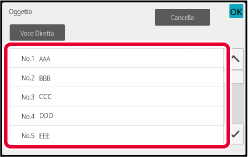
Per modificare il nome del file, toccare la casella di inserimento [Nome File].
Al termine della procedura di impostazione, toccare .
.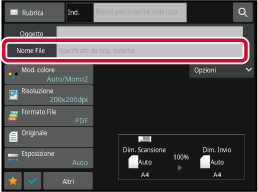
Toccare [Opzioni].
Per modificare l'indirizzo di risposta, toccare la casella di inserimento [Rispondi-A].

Toccare il tasto che si desidera utilizzare per l'indirizzo di risposta.
Al termine della procedura di impostazione, toccare .
. , viene aggiunto un indirizzo di risposta
all'indirizzo Cc.
, viene aggiunto un indirizzo di risposta
all'indirizzo Cc.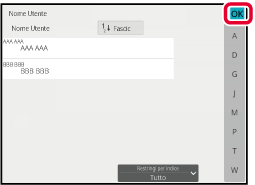
Per modificare il testo del messaggio, toccare la casella di inserimento [Testo mess.].
Immettere il testo del messaggio.
Al termine della procedura di impostazione, toccare .
.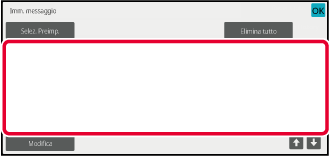
È possibile inviare la stessa immagine digitalizzata
a più destinazioni di scansione con una singola operazione.
Una sola operazione consente di inviare i dati fino a un massimo
di 500 destinazioni, compresi i lavori con invio prenotato. (Ad
esempio se è stata già prenotata la trasmissione di lavori con massimo
450 destinazioni, i dati possono essere trasmessi fino a un massimo
di 50 destinazioni.)
.png)
È consigliabile memorizzare come contatti o gruppi le
destinazioni utilizzate di frequente per la trasmissione broadcast.
In un singolo contatto è possibile memorizzare al massimo
500 destinazioni.
USO DI UN LOG DI TRASMISSIONE PER RIPETERE L'INVIO
 (impostazione predefinita di fabbrica),
l'immagine viene inviata solo alle destinazioni impostate su [Imp. come utilizz. di
default]
per la modalità attualmente in uso. Rimuovendo il segno di spunta
(impostazione predefinita di fabbrica),
l'immagine viene inviata solo alle destinazioni impostate su [Imp. come utilizz. di
default]
per la modalità attualmente in uso. Rimuovendo il segno di spunta
 , l'immagine può essere inviata anche
alle destinazioni di altre modalità.
, l'immagine può essere inviata anche
alle destinazioni di altre modalità.Posizionare l'originale.
Posizionare l'originale nel vassoio dell'alimentatore automatico dei documenti oppure sul piano documenti.Specificare tutte le destinazioni.
RICHIAMO DI UNA DESTINAZIONE DA UNA RUBRICA prima di specificare la destinazione
successiva.
prima di specificare la destinazione
successiva.Toccare [Controllo Indirizzi] sul pannello operativo.
Confermare la destinazione.
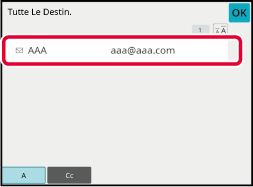
Toccare il tasto [B/N Avvio] o [Colore Avvio] (tasto [Avvio] in modalità normale) per avviare la scansione dell'originale.
I risultati di una trasmissione broadcast
completata possono essere controllati nella schermata di gestione
dei lavori. Se non è stata eseguita la trasmissione a una o più
destinazioni, ritrasmettere l'immagine a tali destinazioni.
Toccare il display della gestione dei lavori.
Toccare la scheda [Scansione], quindi toccare il tasto [Completo].

Dopo aver toccato il tasto della trasmissione broadcast completata, toccare [Stampa report attiv. invio immagine] sul pannello operativo.
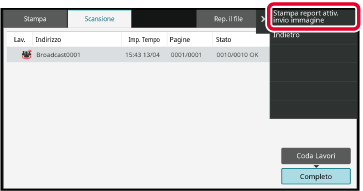
Dopo aver toccato la scheda [Non riuscito], toccare [Rinvia a tutti indirizzi con invio non riuscito] sul pannello operativo per inviare di nuovo l'immagine.
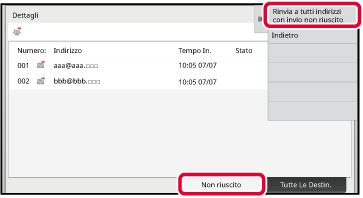
Version 04a / bp90c80_usr_04a_it